浅谈Excel软件在审计实务中的运用
【摘要】 本文以审计实务为背景,通过介绍Excel与Word软件的衔接、共享工作簿、公式函数和随机数发生器的运用,以实现提高审计工作效率、解决实际困难的目的,达到事半功倍的效果,对于目前的审计实务工作具有一定的参考应用价值。
【关键词】 Excel软件;审计实务运用;公式函数;随机数发生器
谈到Excel软件,大家可能都十分熟悉,因为它是审计工作的好帮手,其使用频率远远超过了其他办公类软件。随着审计工作电算化程度的不断提高,无纸化的办公模式必将成为未来的发展趋势。但仅就目前而言,我们在日常审计工作中经常使用的Excel软件功能通常还局限在加减乘除的简单运算,常使用的也仅是SUM、AVERAGE、IF等一些较为简单的公式函数。笔者将在本文中介绍一些平时使用率相对较少,而一旦掌握后将大幅提高审计工作效率的Excel功能。
一、Excel与Word软件的超衔接
在出具审计报告时,若需修改word版财务会计报告附注,每位审计工作者一定十分头疼。手工修改既繁琐又容易出错。不但要花费大量时间,还增加了校对的工作量。那么,是否能够在Excel审定数据确定后,就自动生成Word版的财务会计报告附注呢?笔者认为,通过运用Excel的自动运算功能来避免手工计算的错误,同时,通过Excel与Word软件之间建立数据衔接引用,可大幅度地简化财务会计报告附注的修改过程,提高审计的工作效率。其实,自 Microsoft Office 2002版开始,已增加了Excel与Word软件的数据衔接功能。当在Word报告附注中粘贴Excel数据表格时,其右下脚会出现选择性粘贴菜单按钮,只需选中“保留源格式并衔接到Excel”即可。如图1所示。
运用该方法制作的表格,当被选中时,背景色呈灰色。若单击鼠标右键,列示的菜单条中会增加“更新衔接”的功能。通过该“更新衔接”功能,就能实现Excel与Word的数据更新衔接,如图2所示。
系统的默认衔接状态是“自动衔接”到Excel,当Word文件中衔接至Excel的表格较多时,通常打开该文件速度会较慢。上市公司的财务会计报告附注表单信息量往往较大,这一点就显得尤为明显。所以,笔者建议使用“手动衔接”设置(单击鼠标右键,弹出如图2的菜单条,选中“衔接的 工作表 对象”→“衔接…”),弹出“衔接”菜单界面,如图3所示。
我们在“所选衔接的更新方式”中将默认的“自动更新”变更为“手动更新”方式。这样Word文档与Excel文件并非时刻保持数据更新,不必占用 “宝贵”的内存,可提高文档的操作运行速度。
熟练掌握该方法后,除了财务会计报告附注外,尽职调查、资产评估等业务,凡是在Word文档中需要摘抄EXCEL数据的工作都将有其用武之地。目前,实务中出具审计报告的大致工作流程是:编制审计底稿→合并报表→编写审计报告。报告附注中有大量数据,通过采用上述衔接方法后可大幅度地缩短工作时间。同时,Word文档与Excel文件进行衔接的准备工作,可不必安排在审计完成阶段进行,完全可以提前进行准备。通过对现有工作流程的再造,将原先摘抄数据的工作时间前置,不仅提高了审计工作效率,还为紧张的年审工作争取了宝贵的时间。
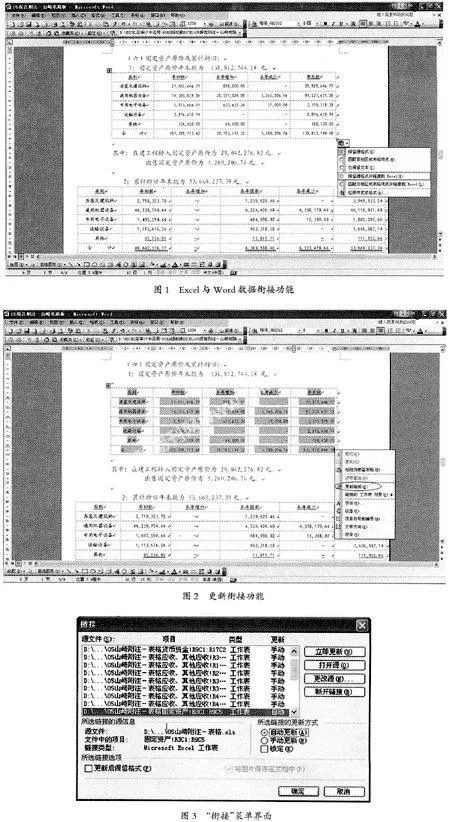
二、共享工作簿
对审定单体报表进行合并工作,是每位审计项目负责人都十分熟悉的。当母公司的下属子公司较多时,合并工作往往需要多位审计员一起分工配合完成。实务中,通常按照各人所分配的工作分头进行,当某人需要修改部分内容时,往往需要更新所有人手中的Excel文件。当分工的人员较多时,项目负责人需要对每位审计员手中的文档更新工作进行时刻监控,否则就容易造成不同的更新内容存储在不同的文件中,经多次修改后容易出现混乱的现象,最后甚至项目负责人都难以区分哪份文档系“最终稿”。
为防止更新内容混乱,解决上述问题的办法通常是采用串联式的工序分配方法。但是,审计工作通常存在一定的时间限制要求,所以,实务中大家往往只能采用并联式的工序分配方法,即“分头进行、同时开工”。那么,是否有避免并联式作业产生混乱情况的办法?
笔者向大家介绍Excel软件中的“共享工作簿”功能。由于并联式作业系“分头进行、同时开工”,我们可让合并审计组成员连接在一个局域网中(当然,随着电脑配置的不断提高,无限网卡也已成为大多数电脑的基本配置,构建一个无线局域网已不再是难事)。由项目负责人打开一个Excel合并报表附注文件,然后单击菜单栏中的“工具”→“共享工作簿…”,并在弹出的“共享工作簿…”菜单界面中,选中“允许多用户同时编辑,同时允许工作簿合并”单选框。这时,局域网内的其他成员就可以同时编辑该合并文件了。由于,所有的更新内容系保存在一个相同的Excel文件中,电脑将累计保存局域网中每位审计员对该文件的信息修改内容,以保证该文件永远是“最终稿”。当不同的审计员对同一单元格内容进行修改时,该单元格右上方将出现最近次修改者名字和修改时间,以提示审计员对需重复修改信息的确认,以保证修改内容的“最终性”。
三、Excel软件的公式函数
如果您浏览过Excel的函数菜单,是否曾惊愕于其庞大的函数功能?其实,我们只需掌握其中部分函数的运用方法,就足以满足日常审计工作中的大多数需求。除了SUM、AVERAGE、IF等常用函数外,笔者向大家介绍几个较实用的函数,掌握后可达到事半功倍的效果。
(一)VALUE函数
1. 用途。
VALUE函数的用途是将代表数字的文本字符串转换成数字。实务中,我们常遇到从某些财务软件引出的财务数据信息系文本型字符串,如:Orical软件。虽然其导出后的数据表示的系数值信息,但由于是文本型字符串,所以无法直接进行运算,给审计工作带来了诸多不便。通过使用VALUE函数,可以将该文本型字符串转换成数值型。
2. 函数语法VALUE(text)。
其中:text为带引号的文本或对需要进行文本转换的单元格的引用。比如需要将A1单元格中的文本型字符串转换成数值型,则公式“=VALUE(A1)”即可。
值得介绍的是,笔者发现在Excel中存在个小BUG。当我们选中文本型字符串单元格后,如果按CTRL+F,查找“. ”替换为“. ”的话,即可将原先带小数点的文本型字符串转换为数值型字符串,大大地简化操作步骤。但是,当文本型字符串所代表的数值信息系整数时(即无小数点时),该方法则不适用。此外,运用菜单栏“数据”→“分列”的功能也可以达到该效果。
(二)LEFT、RIGHT、LEN和FIND函数
LEFT、RIGHT、LEN和FIND函数在这里的用途是提取会计账簿摘要栏内填写的数量信息。在审计实务中,常会遇见财务人员在三栏式账簿摘要栏内填写存货数量的情况。当审计员拟取得数量金额式的存货账簿时,客户却提供这样的“数量金额”式账簿,“可远观,而不可亵玩焉”,让人哭笑不得。在此,笔者介绍一套“组合拳”给大家,可方便地提取类似账簿中的数量信息,生成数量金额式的电子账簿,使审计员可大显身手。具体运用如下。
1. 函数语法LEFT(t

